由于之前Ubuntu系统硬盘空间分配的不够,又去看了一下发现扩容很很麻烦。加以发现自己前面安装的深度学习环境版本与实际要用的不符,所以当机立断决定直接重装系统。
Ubuntu系统安装
参考视频:一看就会!8分钟真机安装【Ubuntu/Windows】双系统_哔哩哔哩_bilibili
镜像文件:ubuntu-22.04.4-desktop-amd64.iso
按win键搜索磁盘管理打开,压缩卷得到256GB空间。
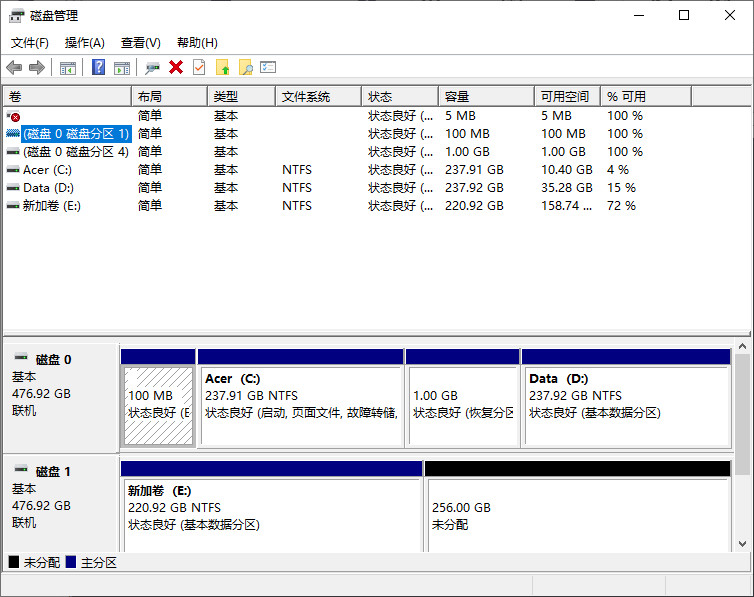
在进入Ubuntu后,安装的过程中可能出现问题,要关闭VMD(我的电脑是宏碁暗影骑士擎)。解决方式附带链接如下,照着操作就行。(13 封私信 / 81 条消息) 宏基怎么没有sata mode选项? - 知乎 (zhihu.com)
当安装好后,u盘可能会出现用不了的情况,照着以下文章解决。Etcher 似乎把我的 U 盘搞废了,该怎么办? - 知乎 (zhihu.com)
至此安装系统告一段落。
系统设置
参考资料:安装双系统win10+Ubuntu20.04LTS(详细到我自己都害怕) - 知乎 (zhihu.com)
有线网络设置
先考虑给系统通有线网。
在右上角的有线设置中设置我大学zzu给的静态IP和网关以及DNS。然后需要在命令行中设置有关网络的配置文件。
首先先使用ifconfig查看网卡名称。(第一次使用命令可能提示没有找不到命令,跟着提示安装软件包就有了。)
来到/etc/netplan文件夹下编辑文件。(可能会提示没有vim,使用sudo apt install vim安装即可)
sudo vim /etc/netplan/01-network-manager-all.yaml然后运行锐捷脚本即可顺利启动有线网。
但是每次启动还得自己开个窗口运行脚本十分的麻烦,所以我们考虑将该脚本的运行加入到开机自动启动项当中。
具体怎么操作呢?
首先我们先设置sudo取消密码,因为锐捷脚本的启动是需要管理员权限的。
参考资料:ubuntu设置 sudo 命令免密码_ubuntu 22.04 sudo免密-CSDN博客
这里我跟博客并不完全相同,我使用sudo visudo更改了配置文件,Ctrl+O保存,Ctrl+X退出。
然后点击左下角按钮,找到应用启动程序项,点击添加,设置启动需要执行的命令即可(注意脚本的位置要使用绝对地址)。
这样有线网连通就大功告成了。
安装Snipaste截图软件
参考资料:Ubuntu 安装 Snipaste 截图软件_snipaste linux-CSDN博客
安装好后,我们发现每次想打开Snipaste还需要运行该软件十分的麻烦,所以我们考虑将该脚本的运行也加入到开机自动启动项当中(此处不再赘述)。
连通github
参考资料:GitHub - Elegycloud/clash-for-linux-backup: Linux最完整的Clash for Linux的备份仓库,完全可以使用!由Yizuko进行修复及维护
将项目下载到本地,配置.env文件,更改一下订阅地址。运行以下命令启动。
sudo bash start.sh
有可能提示start.sh: 行 103: curl: 未找到命令。使用命令安装。
sudo apt install curl
安装后启动脚本就大功告成了。但是每次想连github还得自己开个窗口运行脚本十分的麻烦,所以我们考虑将该脚本的运行也加入到开机自动启动项当中(此处不再赘述)。配置完成后再重新启动电脑就会发现自己能直接登上github了。是不是很美妙呢。
其他软件安装
参考资料:安装双系统win10+Ubuntu20.04LTS(详细到我自己都害怕) - 知乎
与参考资料不同的地方和需要注意的地方我会写出来。
在安装ssh的时候出现报错,解决方法如下Ubuntu换源详解,教你如何换源,并且解决常见的大坑-CSDN博客。
重新导入apt国内阿里源后,再重新执行命令即可解决。
重新启动系统后,发现有线网卡消失了TAT,参考Ubuntu22.04右上角网络图标消失_ubuntu右上角没有网络图标-CSDN博客进行解决。
安装NVIDA驱动
这里我直接使用附加驱动进行安装。点击左下角按钮后打开软件和更新。按照教程里装驱动太麻烦了并且很容易失败,我之前进入tty界面就经常卡死在那。附加驱动安装可能会出现X,多试几次就好了。
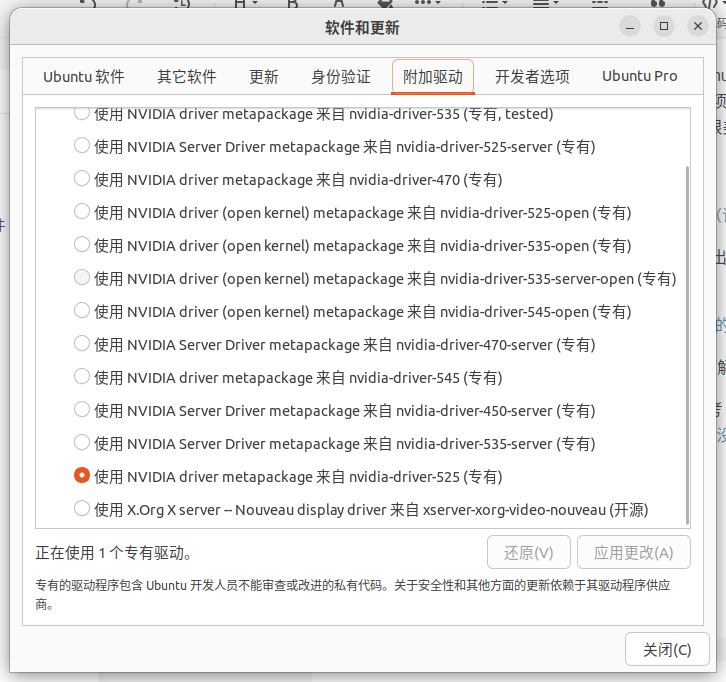
安装Cuda
在安装Cuda前,先跟着教程安装前置工具包。
sudo apt install gcc
sudo apt install g++
sudo apt install make
sudo apt-get install libprotobuf-dev libleveldb-dev libsnappy-dev libopencv-dev libhdf5-serial-dev protobuf-compiler
sudo apt-get install --no-install-recommends libboost-all-dev
sudo apt-get install libopenblas-dev liblapack-dev libatlas-base-dev
sudo apt-get install libgflags-dev libgoogle-glog-dev liblmdb-dev然后跟着教程走,安装适合自己的CUDA版本就行。
安装CuDNN
跟着教程走。安装双系统win10+Ubuntu20.04LTS(详细到我自己都害怕) - 知乎
安装AnaConda
跟着教程走。安装双系统win10+Ubuntu20.04LTS(详细到我自己都害怕) - 知乎
安装Pytorch
跟着教程走。安装双系统win10+Ubuntu20.04LTS(详细到我自己都害怕) - 知乎
安装pytorch后,在pycharm中导入可能会找不到包。因为编译器没有选用conda环境。打开pycharm中的settings,找到如下位置,添加conda环境的编译器。
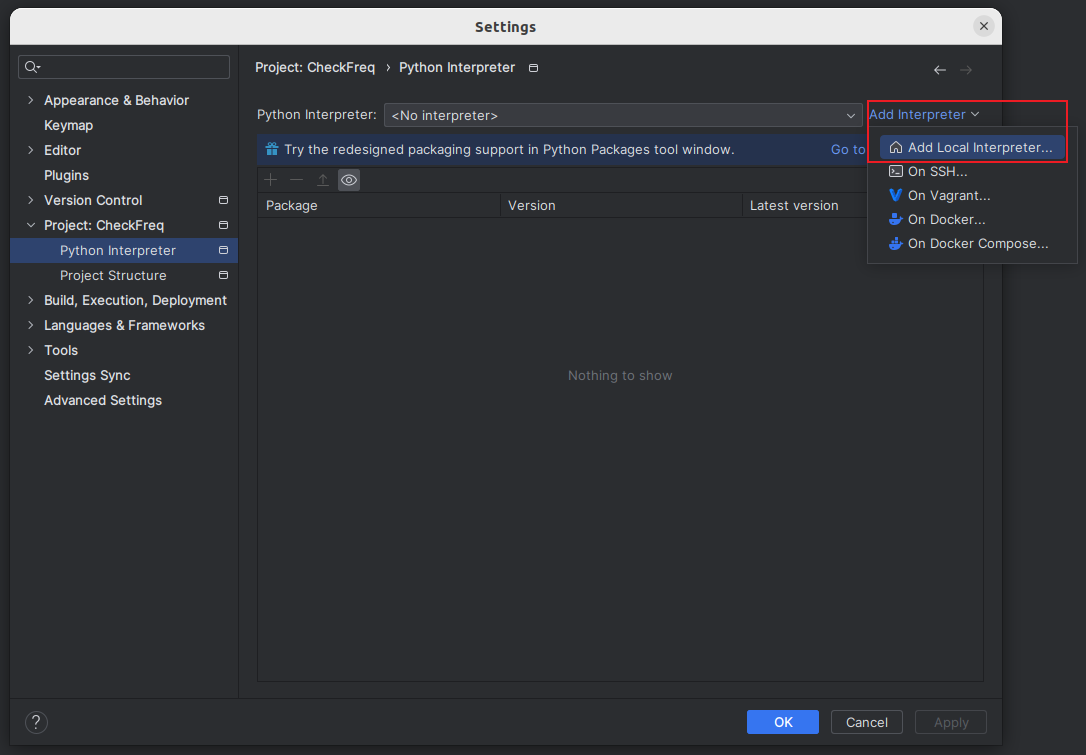
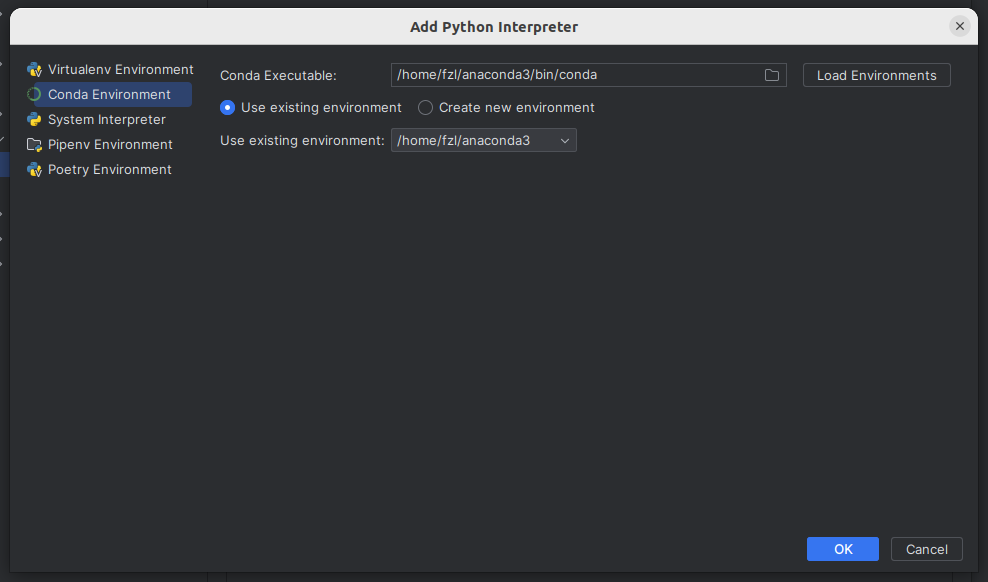
到此基本安装完毕,再遇到问题会更新。未完待续。

![Android Selinux详解[四]--新增服务标签相关](http://pic.xiahunao.cn/Android Selinux详解[四]--新增服务标签相关)

















